微信存储空间在哪里,微信存储空间如何查看清理。 微信存储空间在哪里,微信存储空间查看清理的方法。
时间:2017-07-04 来源:互联网 浏览量:
今天给大家带来微信存储空间在哪里,微信存储空间如何查看清理。,微信存储空间在哪里,微信存储空间查看清理的方法。,让您轻松解决问题。
微信是当前小伙伴们都喜爱用的一款手机上的移动应用,平时与好友聊天时,少不了会发送一些照片与视频。当时间久了以后,照片与视频累积下来的量还是不小的。如果你当前手机上的存储空间不太够用的话,可以选择清理一下微信中的缓存,以及一些与好友的聊天内容。这里以最新的 iPhone 微信版为例,简单介绍下怎么查看微信的存储空间,以及怎么清理的方法。具体方法如下:
1在 iPhone 上打开微信以后,点击底部的“我”栏目,如图所示
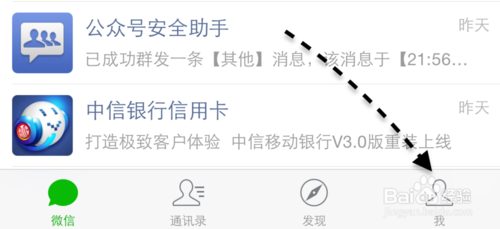 2
2接下来请在列表里点击“设置”一栏,如图所示
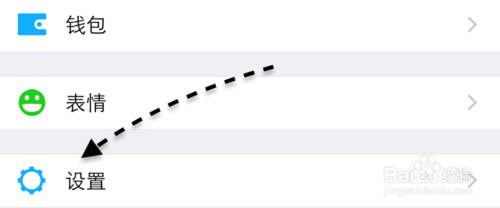 3
3随后在设置列表里点击“通用”一栏,如下图所示
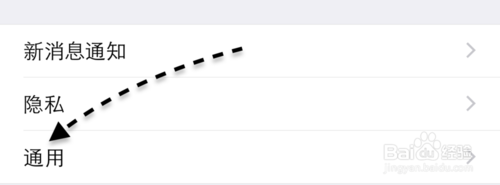 4
4接着在通用列表里,点击“清理微信存储空间”一栏,如图所示
 5
5随后请等待微信清除当前的缓存文件,如图所示
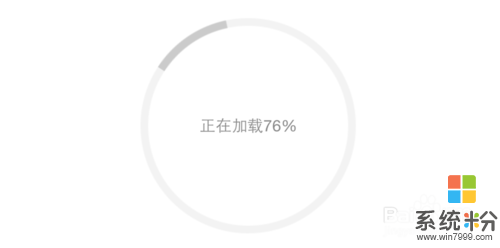 6
6当微信清理完缓存以后,会显示此次清理了多少内容,以及手机上的可以空间。如果你还想查看更多的微信存储空间的话,请点击“查看微信存储空间”按钮。
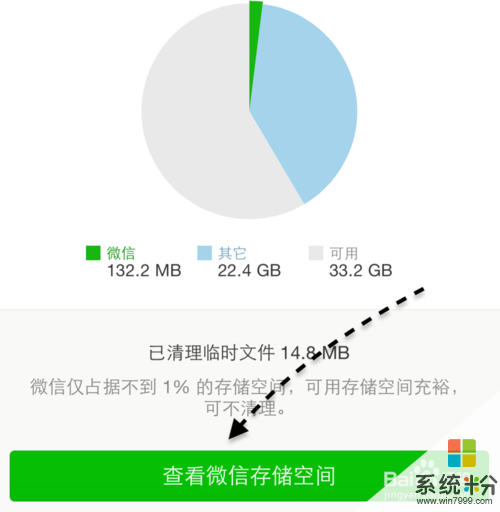 7
7接下来可以看到当前在微信上的聊天列表,可以看到与每个好友的聊天内容的大小。比如我这里选择二个好友的聊天记录,点击“删除”按钮即可。
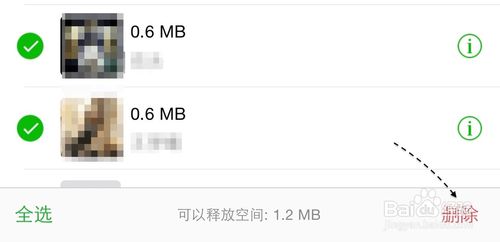 8
8随后提示我们是否要删除与好友的聊天内容,点击“删除”按钮就可以了。
 9
9接着微信告诉我,清除了1.2MB的空间,如下图所示
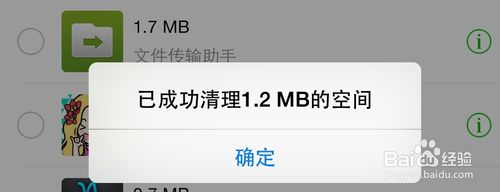 10
10如果你不想像我一样,直接删除与好友的所有聊天内容,而只是想选择性的删除一些内容,此时可以在聊天列表里点击右侧的“信息”图标,如图所示
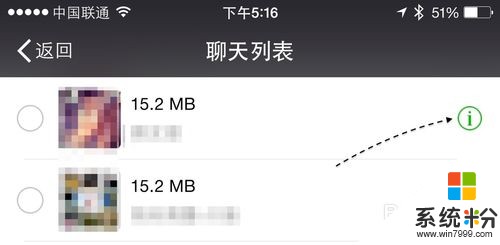 11
11随后选择想要清除的内容,再点击“删除”按钮就可以了。
 12
12同样地,最后再点击“删除”按钮就可以了。

以上就是微信存储空间在哪里,微信存储空间如何查看清理。,微信存储空间在哪里,微信存储空间查看清理的方法。教程,希望本文中能帮您解决问题。
我要分享:
相关教程
- ·如何清理手机微信软件的存储空间? 清理手机微信软件的存储空间的方法。
- ·清理手机微信存储空间的方法。 怎样清理手机微信存储空间。
- ·手机空间不够怎样清理微信存储空间。 手机空间不够清理微信存储空间的方法。
- ·微信总是提醒存储空间不足怎么办 微信提示空间不足解决方法
- ·清理电脑磁盘,释放存储空间的方法 如何清理电脑磁盘,释放存储空间
- ·微信,如何用电脑清理垃圾文件节省手机存储空间 用电脑清理垃圾文件节省手机存储空间怎么操作
- ·戴尔笔记本怎么设置启动项 Dell电脑如何在Bios中设置启动项
- ·xls日期格式修改 Excel表格中日期格式修改教程
- ·苹果13电源键怎么设置关机 苹果13电源键关机步骤
- ·word表格内自动换行 Word文档表格单元格自动换行设置方法
